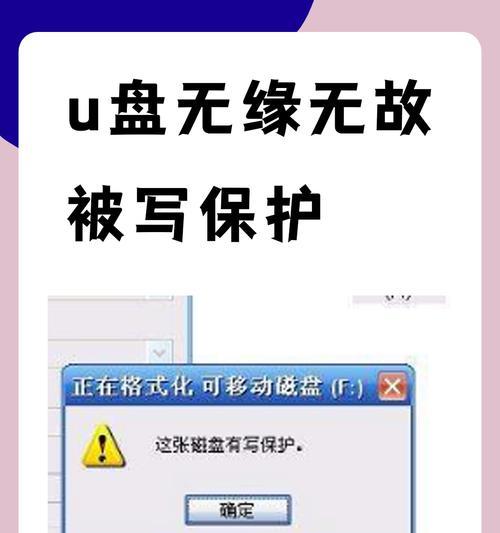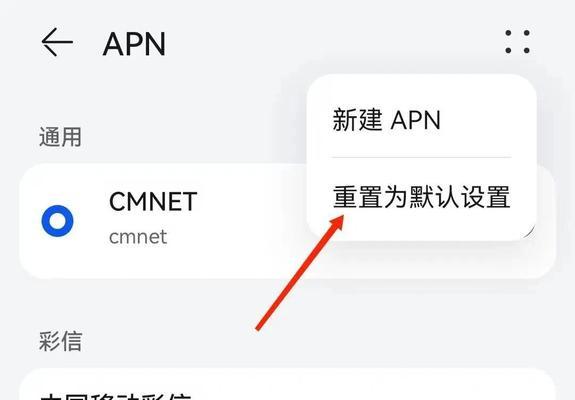电脑磁盘数据丢失怎么办?有哪些恢复方法?
电脑是我们日常工作中不可或缺的电子设备,它存储着大量重要的文件和资料。然而,数据丢失是一件令人头疼的问题。无论是因为意外删除、系统崩溃还是硬件故障,丢失的数据都可能给我们带来巨大的不便甚至损失。当电脑磁盘数据丢失时,我们究竟应该如何应对?本文将为你提供一些实用的数据恢复方法,并指导你如何更有效地保护数据安全。
理解数据丢失的原因
了解数据丢失的原因是解决问题的第一步。数据丢失可能由以下几种原因引起:
误删除:不小心删除了重要文件或文件夹。
格式化:对磁盘执行了格式化操作,导致数据丢失。
系统故障:操作系统崩溃、损坏或升级失败。
硬件故障:硬盘驱动器损坏、固态硬盘异常。
病毒感染:计算机被病毒或恶意软件攻击。
设备连接问题:外部存储设备突然断电或者连接不稳。

常用电脑磁盘数据恢复方法
1.使用回收站恢复
对于误删除的文件,如果还没清空回收站,可以尝试从回收站中恢复。只需打开回收站,找到误删除的文件,右键点击选择“恢复”即可。
2.借助文件历史记录
如果使用的是Windows10系统,之前曾启用过文件历史记录功能,那么你可以通过文件历史记录来恢复文件。操作步骤如下:
1.打开“设置”>“更新与安全”>“备份”。
2.选择“更多选项”,然后点击“恢复以前的版本的文件”。
3.选择需要恢复的文件,并点击“恢复”按钮。
3.利用数据恢复软件
当数据丢失后,如果没有备份或者文件历史记录也无能为力,这时候就需要借助专业的数据恢复软件了。市面上有许多数据恢复工具,例如Recuva、EaseUSDataRecoveryWizard、Stellar等,它们可以帮助用户恢复丢失的数据。以下是一般步骤:
1.下载并安装一款数据恢复软件。
2.选择丢失数据的磁盘或分区进行扫描。
3.扫描结束后,预览可恢复的文件。
4.选择需要恢复的文件,执行恢复操作。
4.硬件数据恢复服务
对于硬件故障引起的严重数据丢失问题,最安全可靠的方法是寻求专业的数据恢复公司帮助。他们通常拥有专业的工具和环境,能够处理如硬盘物理损坏等复杂问题。不过,这种服务成本较高,且恢复成功率不是百分之百,因此最好将其作为最后的手段。

数据恢复实用技巧
1.重要数据定期备份:这是预防数据丢失的最佳方式。
2.不要向丢失数据的磁盘写入新数据:写入新数据可能会覆盖丢失的文件,降低恢复成功率。
3.使用软件前选择正确的磁盘分区:错误选择可能会导致更多数据丢失。
4.不要尝试自行修复硬件:如果怀疑是硬件问题,应立即断开电源,并寻求专业人员帮助。

数据保护的重要性
数据丢失往往无法完全避免,做好数据保护工作显得尤为重要。除了定期备份,还建议以下几点:
定期更新杀毒软件和防火墙规则,防止病毒和恶意软件入侵。
关注系统和软件的更新提示,及时安装更新,减少系统漏洞。
使用稳定的电源保护措施,防止突然断电导致的数据损坏。
尽量避免在存储设备上执行大量写入操作,尤其是在数据恢复过程中。
使用UPS或稳压器保护电脑硬件不受突然电压变化的影响。
结语
电脑磁盘数据丢失确实是一个棘手的问题,但通过掌握正确的恢复技巧和做好预防措施,我们可以最大限度地保证数据安全。希望本文提供的方法能够帮助你在面临数据丢失时,迅速有效地进行恢复。记住,数据安全不仅仅是技术问题,更是一种对个人或企业信息资产负责任的态度。
版权声明:本文内容由互联网用户自发贡献,该文观点仅代表作者本人。本站仅提供信息存储空间服务,不拥有所有权,不承担相关法律责任。如发现本站有涉嫌抄袭侵权/违法违规的内容, 请发送邮件至 3561739510@qq.com 举报,一经查实,本站将立刻删除。
- 站长推荐
- 热门tag
- 标签列表
- 友情链接